
เนื้อหา
ส่วนอื่น ๆด้วยการตั้งค่าเซิร์ฟเวอร์ Minecraft บนคอมพิวเตอร์ Mac ของคุณคุณจะสามารถเชื่อมต่อกับเซิร์ฟเวอร์จากคอมพิวเตอร์เครื่องอื่น ๆ ในเครือข่ายเดียวกันได้ ด้วยการปรับแต่งการตั้งค่าเครือข่ายของคุณเล็กน้อยคุณจะสามารถเชื่อมต่อกับเครือข่ายได้จากทุกที่ในโลกเช่นกัน
ขั้นตอน
ส่วนที่ 1 จาก 3: การตั้งค่าเซิร์ฟเวอร์
ดาวน์โหลดไฟล์ Minecraft Server ในการตั้งค่าเซิร์ฟเวอร์คุณจะต้องมีบางไฟล์จากเว็บไซต์ Minecraft:
- เยี่ยมชมใน Safari
- ดาวน์โหลดไฟล์ JAR สำหรับโปรแกรมเซิร์ฟเวอร์ ..

สร้างโฟลเดอร์ใหม่สำหรับไฟล์เซิร์ฟเวอร์ นี่จะเป็นโฟลเดอร์สำหรับโปรแกรมเซิร์ฟเวอร์ของคุณ คุณสามารถวางไว้ในที่ที่เข้าถึงได้ง่ายเช่นบนเดสก์ท็อปของคุณ เซิร์ฟเวอร์สามารถระบุอะไรก็ได้เช่น "Minecraft Server"
ลากไฟล์ JAR ที่ดาวน์โหลดมาลงในโฟลเดอร์ใหม่ เมื่อคุณเรียกใช้ไฟล์โฟลเดอร์จะเต็มไปด้วยไฟล์การกำหนดค่าต่างๆสำหรับเซิร์ฟเวอร์ใหม่ ในตอนนี้เพียงลากไฟล์ JAR ของเซิร์ฟเวอร์ที่ดาวน์โหลดมาไปยังโฟลเดอร์ใหม่
เปลี่ยนชื่อไฟล์เป็น "minecraft_server.jar’ คุณจะต้องลบหมายเลขเวอร์ชันออกจากส่วนท้ายของไฟล์ วิธีนี้จะทำให้ง่ายต่อการเรียกใช้คำสั่งสำหรับเซิร์ฟเวอร์ในภายหลัง
เริ่มแอปพลิเคชัน TextEdit จะอยู่ในโฟลเดอร์ Applications จากเดสก์ท็อปคลิกเมนู Go แล้วเลือก "Applications"
คลิกเมนู "รูปแบบ" แล้วเลือก "ข้อความธรรมดา.’ เพื่อเปลี่ยนเอกสารใหม่เป็นเอกสารข้อความธรรมดา
วางคำสั่งต่อไปนี้ลงในไฟล์ข้อความ ชุดคำสั่งนี้จะเริ่มต้นเซิร์ฟเวอร์ คุณสามารถแทนที่ -Xms1G -Xmx1G ด้วย -Xms2G -Xmx2G เพื่อเพิ่ม RAM สำหรับเซิร์ฟเวอร์จาก 1 GB เป็น 2 GB:
บันทึกไฟล์เป็น.start.commandในโฟลเดอร์เดียวกับไฟล์ JAR เลือก "บันทึก" จากเมนู TextEdit และบันทึกไฟล์ในโฟลเดอร์เดียวกับไฟล์เซิร์ฟเวอร์ที่คุณดาวน์โหลดจากเว็บไซต์ Minecraft
เปิด Terminal คุณจะพบสิ่งนี้ในโฟลเดอร์ Utilities จากเดสก์ท็อปคลิกเมนู Go แล้วเลือก "Utilities"
ประเภท.chmod a + x ในหน้าต่าง Terminal อย่าลืมเว้นวรรคหลัง a + x.
ลากและวางไฟล์.start.commandไฟล์ลงในหน้าต่าง Terminal สิ่งนี้จะเพิ่มเส้นทางไปยังไฟล์นั้นที่ส่วนท้ายของไฟล์ chmod a + x คำสั่ง
กด ⏎กลับ เพื่อรันคำสั่ง การดำเนินการนี้จะเปลี่ยนสิทธิ์ของไฟล์ start.command ทำให้สามารถเริ่มเซิร์ฟเวอร์ของคุณได้
ดับเบิลคลิกที่ไฟล์.start.commandไฟล์เพื่อเรียกใช้ สิ่งนี้จะเริ่มต้นเซิร์ฟเวอร์ของคุณ คุณจะเห็นข้อความแสดงข้อผิดพลาดบางอย่าง แต่นี่เป็นเพียงครั้งแรกที่คุณเรียกใช้เซิร์ฟเวอร์ เซิร์ฟเวอร์จะสร้างไฟล์หลายไฟล์ในโฟลเดอร์
- เซิร์ฟเวอร์จะหยุดทำงานโดยอัตโนมัติหลังจากเรียกใช้ครั้งแรก
เปิด ไฟล์ "EULA.txt" ที่สร้างขึ้นในโฟลเดอร์ คุณจะต้องทำการเปลี่ยนแปลงเล็กน้อยกับไฟล์นี้เพื่อดำเนินการต่อ
เปลี่ยนบรรทัด“ eula = false” เป็น “ eula = จริง” สิ่งนี้จะบ่งบอกว่าคุณได้ยอมรับข้อกำหนดในการให้บริการสำหรับซอฟต์แวร์เซิร์ฟเวอร์ Minecraft บันทึกการเปลี่ยนแปลงลงในไฟล์และปิด
ดับเบิลคลิก .start.commandอีกครั้ง. การดำเนินการนี้จะเริ่มการสำรองข้อมูลเซิร์ฟเวอร์และแสดงบรรทัดคำสั่งของเซิร์ฟเวอร์ ไฟล์เพิ่มเติมจะถูกดาวน์โหลดและโลกของเซิร์ฟเวอร์จะถูกสร้างขึ้นซึ่งอาจใช้เวลาสักครู่
ประเภท / op
ลงในบรรทัดคำสั่งของเซิร์ฟเวอร์ แทนที่ ด้วยชื่อผู้ใช้ Minecraft ของคุณ สิ่งนี้จะให้สิทธิ์ผู้ดูแลระบบเมื่อคุณเชื่อมต่อกับเซิร์ฟเวอร์จากบัญชี Minecraft ของคุณ
ทำการเปลี่ยนแปลงคุณสมบัติของเซิร์ฟเวอร์โดยการแก้ไขserver.properties. ดับเบิลคลิกไฟล์นี้และเลือก TextEdit เมื่อได้รับแจ้งให้โปรแกรมเปิดขึ้น คุณสามารถเปลี่ยนค่าของรายการเหล่านี้เพื่อเปลี่ยนวิธีการทำงานของเซิร์ฟเวอร์ แต่โปรดทราบว่ารายการที่ไม่ถูกต้องอาจทำให้เซิร์ฟเวอร์ทำงานผิดพลาด คุณจะต้องรีสตาร์ทเซิร์ฟเวอร์หลังจากทำการเปลี่ยนแปลงใด ๆ
- โหมดเกม รายการให้คุณเลือก 0 - การอยู่รอด 1 - สร้างสรรค์ 2 - การผจญภัย 3 - ผู้ชม
- คุณสามารถเปลี่ยนไฟล์ ระดับเมล็ดพันธุ์ รายการเพื่อป้อนเมล็ดพันธุ์ที่คุณต้องการใช้
ส่วนที่ 2 จาก 3: การเชื่อมต่อกับเซิร์ฟเวอร์บน LAN
กำหนดที่อยู่ IP ในเครื่องของเซิร์ฟเวอร์ เมื่อคุณเชื่อมต่อกับเซิร์ฟเวอร์จากคอมพิวเตอร์เครื่องอื่นในเครือข่ายเดียวกันคุณจะต้องทราบที่อยู่ IP ของเซิร์ฟเวอร์
- บน Mac ที่ใช้เซิร์ฟเวอร์ให้คลิกเมนู Apple เลือก "System Preferences" จากนั้นเลือก "Network"
- เลือกการเชื่อมต่อเครือข่ายของคุณและมองหารายการ "ที่อยู่ IP" จดบันทึกที่อยู่นี้
เปิด Minecraft บนคอมพิวเตอร์เครื่องอื่นในเครือข่ายของคุณ คุณไม่จำเป็นต้องส่งต่อพอร์ตใด ๆ หรือเปลี่ยนการตั้งค่าขั้นสูงอื่น ๆ หากคอมพิวเตอร์เครื่องอื่นอยู่ในเครือข่ายท้องถิ่นเดียวกันกับคอมพิวเตอร์เซิร์ฟเวอร์ หากคอมพิวเตอร์เซิร์ฟเวอร์ของคุณมีประสิทธิภาพเพียงพอคุณสามารถเรียกใช้ Minecraft ได้ในเวลาเดียวกัน แต่ไม่แนะนำให้ใช้กับคอมพิวเตอร์ส่วนใหญ่
- หากคุณต้องการให้เพื่อนของคุณเข้าร่วมเซิร์ฟเวอร์ของคุณทางอินเทอร์เน็ตโปรดดูหัวข้อถัดไป
เลือก "Multiplayer" บนคอมพิวเตอร์เครื่องที่สอง การดำเนินการนี้จะเริ่มค้นหาเกมที่มี มีโอกาสดีที่คุณจะไม่เห็นเซิร์ฟเวอร์ของคุณพร้อมใช้งานแม้ว่าจะเป็นเช่นนั้นก็ตาม
คลิกปุ่ม "เชื่อมต่อโดยตรง" เพื่อเปิดหน้าต่างให้คุณป้อนที่อยู่
พิมพ์ที่อยู่ IP ในเครื่องของเซิร์ฟเวอร์ หลังจากป้อนที่อยู่คุณจะเชื่อมต่อโดยตรงจากนั้นเกมจะโหลด หากคุณไม่สามารถเชื่อมต่อได้ตรวจสอบให้แน่ใจว่าคอมพิวเตอร์ทั้งสองเครื่องอยู่ในเครือข่ายเดียวกัน
- คอมพิวเตอร์หลายเครื่องสามารถเชื่อมต่อกับเซิร์ฟเวอร์เดียวกันโดยใช้ที่อยู่นี้ได้ตราบเท่าที่ทั้งหมดอยู่บนเครือข่ายท้องถิ่นเดียวกัน
- หากคุณกำลังเล่นบนคอมพิวเตอร์เครื่องเดียวกับเซิร์ฟเวอร์ให้ป้อน localhost แทนที่อยู่ IP ของเซิร์ฟเวอร์
ส่วนที่ 3 จาก 3: การเชื่อมต่อกับเซิร์ฟเวอร์ผ่านอินเทอร์เน็ต
กำหนดที่อยู่ IP ในเครื่องของเซิร์ฟเวอร์ คุณต้องใช้ที่อยู่นี้เพื่อส่งต่อพอร์ตอย่างถูกต้องเพื่อให้ผู้อื่นสามารถเชื่อมต่อกับเซิร์ฟเวอร์ของคุณได้
- คลิกเมนู Apple บนเซิร์ฟเวอร์ Mac แล้วเลือก "System Preferences"
- คลิกตัวเลือก "เครือข่าย" จากนั้นเลือกการเชื่อมต่อที่ใช้งานอยู่
- สังเกตบรรทัด "ที่อยู่ IP"
เปิดหน้าการกำหนดค่าเราเตอร์ของคุณ เพื่อให้ผู้อื่นเชื่อมต่อกับเซิร์ฟเวอร์ของคุณผ่านอินเทอร์เน็ตคุณจะต้องกำหนดค่าเราเตอร์ของคุณให้อนุญาตการเชื่อมต่อขาเข้า ในการดำเนินการนี้คุณจะต้องเข้าถึงการตั้งค่าเราเตอร์ของคุณ หากคุณใช้เราเตอร์เช่น Netgear หรือ Belkin คุณสามารถเข้าถึงหน้าการกำหนดค่าของเราเตอร์ได้จากเว็บเบราว์เซอร์ของคุณ หากคุณใช้เราเตอร์ Apple AirPort คุณสามารถใช้ยูทิลิตี้ AirPort จากโฟลเดอร์ยูทิลิตี้ของคุณ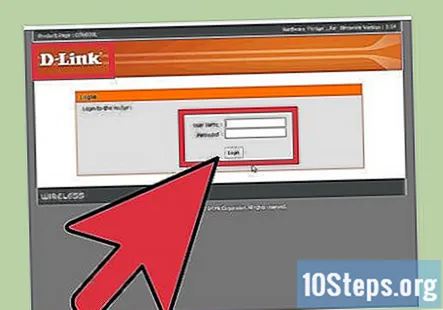
- ดูเข้าถึงเราเตอร์สำหรับข้อมูลโดยละเอียดเกี่ยวกับการเปิดหน้าการกำหนดค่าเราเตอร์ของคุณ
เปิดส่วนการส่งต่อพอร์ต ตำแหน่งของการตั้งค่าเหล่านี้จะแตกต่างกันไปในแต่ละเราเตอร์ โดยทั่วไปคุณจะพบได้ในส่วน WAN หรือขั้นสูง อาจมีชื่อว่า "Applications and Gaming" หรือ "Virtual Servers"
เปิดพอร์ต TCP 25565 สำหรับที่อยู่ IP ของเซิร์ฟเวอร์ของคุณ ป้อนที่อยู่ IP ของเซิร์ฟเวอร์ของคุณลงในช่องที่อยู่ IP จากนั้นป้อน 25565 ในช่องพอร์ต อย่าลืมเลือก "TCP" เป็นโปรโตคอล บันทึกการเปลี่ยนแปลงของคุณเมื่อเสร็จสิ้น
กำหนดที่อยู่ IP สาธารณะของคุณ เพื่อนของคุณจะต้องป้อนที่อยู่ IP สาธารณะของคุณเพื่อเชื่อมต่อกับเซิร์ฟเวอร์ Minecraft ของคุณ วิธีที่เร็วที่สุดในการระบุที่อยู่ IP สาธารณะของคุณคือเปิด Google บนเว็บเบราว์เซอร์ของคอมพิวเตอร์เซิร์ฟเวอร์และพิมพ์ "IP ของฉัน" IP สาธารณะของคุณจะแสดงที่ด้านบนของผลการค้นหา
ป้อน IP สาธารณะของเซิร์ฟเวอร์ในเมนู Direct Connect บนคอมพิวเตอร์เครื่องอื่น เมื่อเข้าถึงเซิร์ฟเวอร์ได้จากอินเทอร์เน็ตแล้วเพื่อน ๆ ของคุณสามารถเชื่อมต่อได้โดยเปิดเมนูผู้เล่นหลายคนใน Minecraft คลิก "เชื่อมต่อโดยตรง" จากนั้นป้อนที่อยู่เซิร์ฟเวอร์
ตรวจสอบที่อยู่ IP สาธารณะและในพื้นที่ของเซิร์ฟเวอร์ของคุณเป็นประจำ เมื่อใดก็ตามที่คอมพิวเตอร์เซิร์ฟเวอร์ของคุณรีสตาร์ทคอมพิวเตอร์จะได้รับที่อยู่ IP ในเครื่องใหม่จากเราเตอร์ของคุณ ในกรณีนี้คุณจะต้องเปลี่ยนกฎการส่งต่อพอร์ตเพื่อให้สอดคล้องกับที่อยู่ใหม่มิฉะนั้นจะไม่มีใครสามารถเชื่อมต่อจากอินเทอร์เน็ตได้ นอกจากนี้ผู้ให้บริการอินเทอร์เน็ตของคุณอาจเปลี่ยนที่อยู่ IP สาธารณะของคุณเป็นครั้งคราวซึ่งจะต้องป้อนทุกครั้งที่เพื่อนของคุณเชื่อมต่อ
คำถามและคำตอบของชุมชน
ฉันจะสร้างเซิร์ฟเวอร์เพิ่มเติมบนคอมพิวเตอร์เครื่องเดียวกันได้อย่างไร
เพียงทำซ้ำขั้นตอนหลาย ๆ ครั้งตามที่คุณต้องการ แต่คุณจำเป็นต้องส่งต่อทุกเซิร์ฟเวอร์หากคุณต้องการเล่นออนไลน์กับเพื่อน ๆ
เว็บไซต์ Minecraft เปลี่ยนไป! ฉันจะดาวน์โหลดขั้นตอนที่ 2 ได้อย่างไร
ไปที่ "minecraft.net/download/server" แทน "minecraft.net/download"
ฉันต้องทำการส่งต่อพอร์ตหรือไม่?
หากคุณต้องการเล่นกับคนอื่น ๆ ทั่วโลกใช่แล้ว ส่งต่อไปยังพอร์ต 25565
คุณทำอะไรในคุณสมบัติของเซิร์ฟเวอร์
คุณสามารถเปลี่ยนตัวเลือกในเซิร์ฟเวอร์ของคุณเช่นโหมดเกมจำนวนผู้เล่นเมล็ดพันธุ์ ฯลฯ
ฉันจำเป็นต้องลบไฟร์วอลล์ของฉันบนเซิร์ฟเวอร์ Minecraft เพื่อให้มันทำงานได้หรือไม่?
อาจ. ไฟร์วอลล์ป้องกันไม่ให้อัปโหลดข้อมูลไปยังอินเทอร์เน็ต
ฉันจะรับ EULA และไฟล์คุณสมบัติกลับคืนมาได้อย่างไรถ้าฉันลบทิ้ง
รีสตาร์ทเซิร์ฟเวอร์และพวกเขาจะกลับมา คุณจะต้องกำหนดค่าทุกอย่างอีกครั้ง
ฉันไม่สามารถเข้าร่วมเซิร์ฟเวอร์ของฉันบนคอมพิวเตอร์เครื่องเดียวกับโฮสต์ได้ ฉันพิมพ์ "local host" แต่ใช้ไม่ได้ ผมทำอะไรผิด?
ใช้ "localhost" โดยไม่ต้องเว้นวรรคหรือ 127.0.0.1
ฉันจะเข้าร่วมเซิร์ฟเวอร์อินเทอร์เน็ต / เซิร์ฟเวอร์สาธารณะในฐานะโฮสต์ได้อย่างไร
ไปที่ผู้เล่นหลายคนแล้วเพิ่มเซิร์ฟเวอร์หรือเชื่อมต่อโดยตรง พิมพ์ชื่อที่คุณต้องการให้แสดงในรายการเซิร์ฟเวอร์ของคุณจากนั้นพิมพ์ IP เซิร์ฟเวอร์ด้านล่าง หากคุณใช้คอมพิวเตอร์ที่โฮสต์เซิร์ฟเวอร์คุณสามารถเข้าร่วมได้โดยพิมพ์ "localhost" ใน Direct Connect
ฉันจะอนุญาตคำสั่งได้อย่างไร?
คุณต้องตั้งค่าปลั๊กอินการอนุญาตเช่น PEX เพื่อกำหนดค่าผู้เล่นกลุ่มใดมีคำสั่งใด
ฉันจะทำอย่างไรหากถูกแจ้งว่าไม่มีสิทธิ์เมื่อพยายามเปิดไฟล์เริ่มต้น
มันบอกว่าให้เปิดเทอร์มินัลก่อนจากนั้นพิมพ์คำสั่งในรายการ อย่าพยายามเปิดไฟล์ start.command โดยตรงก่อนหน้านั้น
เมื่อฉันใช้ไฟล์ start.command ทุกครั้งที่มีคนพยายามเชื่อมต่อกับเซิร์ฟเวอร์มันแจ้งว่า "เซิร์ฟเวอร์การตรวจสอบสิทธิ์ไม่พร้อมใช้งาน" แต่ถ้าฉันใช้ jar.file ทุกอย่างก็ใช้ได้ดี ทำไมสิ่งนี้ถึงเกิดขึ้น? ตอบ
ฉันจะทำอย่างไรหากไฟล์คำสั่งใช้งานได้เมื่อฉันเปิด แต่ไม่สร้างสิ่งใหม่ในโฟลเดอร์ที่วางไว้ฉันจึงไม่สามารถผ่านขั้นตอนที่ 13 ได้ ตอบ
ฉันจะเชื่อมต่อเซิร์ฟเวอร์ของฉันกับอินเทอร์เน็ตโดยใช้เราเตอร์ ARRIS / EERO ได้อย่างไร ฉันไม่พบการตั้งค่า TCP ตอบ
ที่อยู่ IP ของเซิร์ฟเวอร์ของคุณคืออะไร ตอบ
ฉันควรทำอย่างไรหากได้รับข้อความ "เซิร์ฟเวอร์ที่ล้าสมัย" เมื่อใดก็ตามที่ฉันพิมพ์บางอย่างลงในที่อยู่เซิร์ฟเวอร์แม้ว่าจะอยู่ใน 1.11.4 ก็ตาม ตอบ


